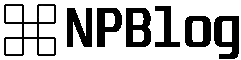Новости
Как пользоваться NPBlog?
Вы решили воспользоваться NPBlog для написания своего блога? или для создания каких либо статей на своем сайте? Вот вам краткая экскурсия как им пользоваться.
Для начала вам нужно добавить на страницу где вы хотите разместить ваш блог вот такой код:
<!--#include virtual="/cgi-bin/blog/?$args" -->Как работает блоговый движок на web 1.0 hosting?
В корне сайте есть папка "blog" Туда загружаются текстовые документы с вашими статьями, рекомендуется использовать цифры в названиях текстовых файлов, например "1.txt 2.txt 3.txt", первая строка в текстовом документе это шапка, текст из первой строки отображается в заголовке статьи на которую вы нажимаете, второй строкой идет весь остальной контент статьи.
Этот движок позволяет вставлять любой html код для визуального оформления ваших статей, то есть не только текст.
Как работает NPBlog?
NPBlog это визуальный редактор для ваших статей, благодаря чему не нужно самому писать текстовые файлы и загружать их на сайт, все статьи написанные в NPBlog сохраняются по такому же принципу, первая строка это оглавление, а вторая строка весь остальной контент.
Но перейдем к основной части.
После того как мы активировали блоговый движок на нашем сайте, заходим на NPBlog и видим перед собой редактор, что бы начать им пользоваться и сохранять статьи, нужно зарегистрироваться.
Сверху справа есть кнопка меню, при нажатии на нее видим вот такое меню
Сверху справа есть кнопка меню, при нажатии на нее видим вот такое меню
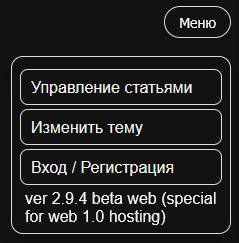
Пройдемся по пунктам меню:
1. "Управление статьями" здесь будут отображаться все написанные вами статьи в NPBlog, там же их можно удалять, редактировать, скачивать как .txt файл или загружать по FTP сразу на ваш сайт
1. "Управление статьями" здесь будут отображаться все написанные вами статьи в NPBlog, там же их можно удалять, редактировать, скачивать как .txt файл или загружать по FTP сразу на ваш сайт
2. "Изменить тему" переключение светлой и темной темы
3. "Вход / регистрация" это то что нам нужно) нажимаем на эту кнопку и видим окно для входа и регистрации, проходим регистрацию и весь функционал NPBlog открывается
Перед собой мы видим редактор NPBlog, первой строкой видны кнопки "Визуально" и "Код"
Визуальное редактирование представляет собой редактирование статьи так, как бы она выглядела уже в готовом варианте.
Код поставляет из себя редактирование стати кодом, то есть кроме кода вы больше ничего не будете видеть
Второй строкой идет заголовок статьи (тот самый который будет вставляться первой строкой в .txt файл)
Далее мы видим кнопки форматирования текста, при наведении на них будет показано что делает кнопка на которую вы навелись.
Далее мы видим поле, в котором предстоит редактировать нашу будущую статью и кнопка сохранить.
При редактировании статьи, включенные вами элементы форматирования будут подсвечиваться зеленым цветом

После того как вы напишите статью, она будет отображаться в "Управление статьями"
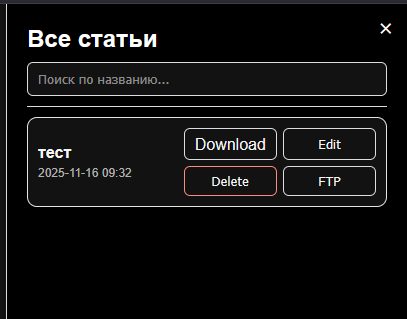
Тут мы видим заголовок нашей статьи, дата написания, а так же кнопки "Download" "Edit" "Delete" и "FTP"
Кнопка "Download" скачивает вашу статью в формате .txt после чего ее можно самостоятельно загрузить на ваш сайт в папку "blog"
Кнопка "Edit" предназначена для редактирования уже написанных статей
Кнопка "Delete" удаляет статью
Кнопка "FTP" позволяет загрузить вашу статью по FTP.
Если по остальным кнопкам все понятно, то по поводу FTP хочу разъяснить.
Нажимая кнопку "FTP" вас переносит на страницу для загрузки файла по FTP, адрес сервера, папка загрузки и название файла изменить нельзя, все сделано под web1.0hosting.
NPBlog еще дорабатывается, и иногда могут встречаться несерьезные баги которые я в будущем поправлю.
Возможные баги:
1. При изменении размера шрифта, невозможно попасть в стоковый размер
Решение: нажмите на любую другую часть статьи которая была написана стоковым размером, он должен применится и можно дальше писать стоковым размером шрифта
>>
Скачать
Ver 2.6
Нажмите чтобы загрузить
Ver 2.9 beta
(Возможны ошибки и баги)
(Возможны ошибки и баги)
Нажмите чтобы загрузить
Web версия
Для web1.0hosting